Le nouveau Web Clipper d'Evernote est l'outil ultime de sauvegarde de contenu
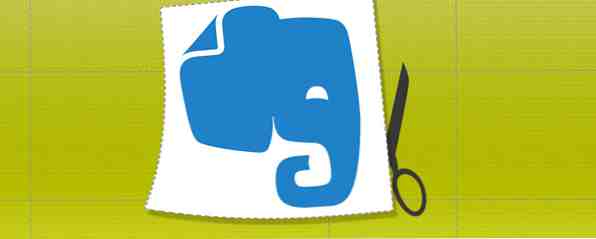
Web Clipper d'Evernote n'est pas nouveau, en particulier si vous êtes un utilisateur assidu d'Evernote. Mais si vous n'avez pas entendu parler de la tondeuse Evernote ou que vous n'avez peut-être pas aimé cette tondeuse dans le passé, c'est le bon moment pour l'examiner à nouveau, car ils ont complètement refait son apparence et ajouté de nouvelles fonctionnalités qui la rendent meilleure.
parfois “mises à niveau” Ce ne sont pas vraiment des mises à niveau, mais plutôt une simple augmentation de volume pour une application ou une extension, mais ce n'est pas le cas des mises à niveau apportées récemment par Evernote à Web Clipper. Pour le dire simplement, c'est magnifique. De plus, avant cette mise à niveau importante, ils ont également apporté une amélioration plus petite, mais très significative, vous permettant de couper les courriels directement à partir de Gmail, ce que vous pouvez toujours faire dans cette nouvelle version..
L'interface mise à niveau

L'ancienne interface Web Clipper (ci-dessus) n'était pas mal du tout, mais l'un de ses défauts était son interaction avec la page Web: elle ne semblait tout simplement pas très cohérente. Vous n'avez peut-être même pas pensé à cela à l'époque. Cependant, une fois que vous aurez essayé le nouveau Web Clipper, vous réaliserez vite à quel point il fonctionne mieux sur la page..

Comme vous pouvez le constater, la tondeuse remplit maintenant toute la longueur de la page, mais seulement une petite partie de l'écran. Cela vous permet de naviguer dans l'article et de l'annoter, ce qui est une nouvelle fonctionnalité étonnante. Vous pouvez également voir sur la capture d'écran ci-dessus que la zone des articles découpés est beaucoup plus propre et facile à personnaliser avec “+” et “-” boutons.

Lors de la coupure de l'article, aucune nouvelle fonctionnalité n'a été ajoutée, mais la facilité de le faire peut très bien être considérée comme une fonctionnalité en soi. Web Clipper était déjà assez facile à utiliser - vous avez déjà la possibilité de modifier le titre, de choisir un bloc-notes spécifique et d'ajouter des balises, mais l'interface globale simplifie désormais le processus. La facilité de recherche d'un carnet a été améliorée en les répertoriant dans une liste arborescente.
Cependant, ce qui semble avoir été supprimé est la possibilité d'ajouter des notes à l'article coupé. Vous pouvez toujours le faire en cliquant sur “Ouvert dans Evernote” après que l'article est coupé, et ajoutez votre texte là.
Clairement “Vue d'article simplifiée” A été intégré

Êtes-vous familier avec Clearly? C'est la solution d'Evernote pour une lecture en ligne simplifiée, qui élimine les distractions des thèmes de page et des annonces. Clairement, il est également possible de couper et de sauvegarder des articles, mais uniquement dans une vue simplifiée, de sorte que cela ne suffit pas en tant que Web Clipper. De plus, Web Clipper, avec la vue d'article simplifiée récemment intégrée, ne remplace pas entièrement Clearly. Cependant, il est intéressant de noter qu'il existe désormais un moyen de découper un article en mode simplifié, sans avoir à utiliser Clearly, ce qui est particulièrement agréable pour ceux qui préfèrent un outil de lecture sans distraction différent 5 Des services qui désencombrent le Web pour les lecteurs 5 Des services qui désencombrent le Web pour les lecteurs lisent plus que clairement, comme la lisibilité Enregistrez vos yeux et améliorez la lisibilité des pages Web avec la lisibilité [Firefox] Enregistrez vos yeux et améliorez la lisibilité des pages Web avec la lisibilité [Firefox] Une mauvaise conception Web peut vraiment mettre un frein sur votre navigation sur le web. Avez-vous déjà visité un site Web avec un arrière-plan noir jet et des couleurs de police fluo avec des bannières clignotantes partout? Bon… Lire la suite ou MagicScroll. En outre, si vous souhaitez minimiser le nombre d’extensions que vous utilisez et n’avez pas besoin de toutes les “les extras” le menu de Web Clipper peut s’effondrer, offrant ainsi un espace propre pour une lecture sans distraction.

Enregistrer des signets inclut maintenant un aperçu de l'article

Web Clipper a toujours eu pour fonction de marquer un article d'un signet, autrement dit de sauvegarder uniquement le lien. Cependant, la fonctionnalité de création de signets inclut désormais un aperçu de l'article, ce qui permet de vous donner un peu plus d'informations que le titre lorsque vous parcourez des liens enregistrés dans Evernote..

Vous pouvez maintenant mettre en évidence les articles que vous clipsez

La possibilité de mettre en évidence des sections d'un article est une fonctionnalité indispensable pour les articles coupés. Si vous connaissez bien la barre d'outils Web de Diigo, utilisez Diigo pour vous aider à rédiger votre prochain essai universitaire ou votre document final. Utilisez Diigo pour vous aider à rédiger votre prochain essai universitaire ou votre document intermédiaire Lire plus, vous savez qu'ils disposent d'outils d'annotation pratiques. Evernote Web Clipper n’est pas uniquement un outil de recherche. C’est pourquoi il n’a pas encore implémenté autant de fonctions d’annotation pour les vues d’article. Cependant, le surligneur est un bon début et est certainement très utile pour rappeler divers aspects d'un article..
Enregistrer la page Web en tant que capture d'écran et l'annoter

Désormais, lorsque vous cliquez sur le bouton Web Clipper, une capture d'écran est automatiquement enregistrée. C’est un moyen intelligent d’implémenter cette fonctionnalité, car la capture d’une capture d’écran doit se faire en aussi peu que possible et Evernote le fait en une.
En plus de découper un article en tant que capture d'écran, Evernote a également intégré Skitch Skitch et Windows, enfin réunis pour créer une expérience de capture d'écran intuitive mais simple. Skitch et Windows enfin réunis pour créer une expérience de capture d'écran intuitive et simple pénurie d’outils de capture d’écran disponibles - c’est certain. Cependant, il y a une pénurie d'applications simples et rapides à utiliser, tout en restant utiles et intuitives. There are a… Read More, une application de capture d'écran et d'annotation pour Mac et Windows, Skitch et Windows se rencontrent enfin pour créer une expérience de capture d'écran à la fois intuitive et simple Skitch et Windows se rencontrent enfin pour créer une expérience de capture d'écran à la fois intuitive et simple Les outils de capture d'écran disponibles ne manquent pas - c'est certain. Cependant, il y a une pénurie d'applications simples et rapides à utiliser, tout en restant utiles et intuitives. Il y a… Lire la suite dans le Web Clipper. Malheureusement, les fonctions d'annotation, à part la mise en surbrillance, ne fonctionnent que pour les captures d'écran pour le moment, mais c'est un début.

Comme vous pouvez le voir dans l'image ci-dessus, vous avez la possibilité d'ajouter des flèches, du texte, des timbres et un marqueur de tirage libre. Vous pouvez également ajouter des rectangles, des rectangles arrondis, des cercles et des lignes droites, qui peuvent être trouvés en cliquant sur le bouton “outil de forme”, qui est par défaut une flèche.

En plus des annotations, vous pouvez également pixéliser du texte et rogner l’image..

Rester “En haut” De la substance avec la nouvelle fonctionnalité de rappels

Les rappels ne sont pas entièrement nouveaux dans Evernote - en mai, ils ont mis à jour Evernote avec des rappels. Cependant, il a fallu attendre jusqu'en septembre pour que cette fonctionnalité soit incluse dans le nouvel Evernote 5 pour Windows Evernote 5 pour le bureau Windows officiellement publié Evernote 5 pour le bureau Windows Utilisateurs de Windows officiellement publiés, sachez que la nouvelle mise à jour pour Evernote est aussi volumineuse l'éléphant. Les développeurs d'applications ont publié Evernote 5 mercredi avec un nouveau look et une panoplie de fonctions ultra-rapides. Lire la suite . Et maintenant, il est également dans le Web Clipper.
Déplacer un article lorsque la fenêtre du navigateur est redimensionnée

Si vous utilisez beaucoup votre navigateur dans un mode redimensionné (pas en plein écran), cette fonctionnalité est utile pour vous. Lorsqu'un article est tronqué en mode plein écran avant de redimensionner le navigateur, il se peut que l'article découpé soit plus grand que la fenêtre du navigateur. Donc, pour naviguer à travers, maintenez simplement Ctrl en cliquant pour parcourir l'article de gauche à droite, de haut en bas.
Partagez ce que vous clip

Il est toujours agréable de combiner plusieurs tâches en une seule. Si vous avez envie de partager quelque chose que vous avez également coupé, vous pouvez le faire directement à partir de l'interface Web Clipper. Une fois que vous cliquez sur le Partager bouton, l'URL est automatiquement copiée sur le clavier. Le lien source est également affiché, mais vous pouvez également basculer vers le lien Evernote et l'utiliser également. Il y a des boutons de partage Facebook, Twitter, LinkedIn et email.
Conclusion
Au total, le nouvel Evernote Web Clipper a apporté des changements nécessaires et intéressants. Cela améliorera sans aucun doute l'expérience utilisateur et le processus de recherche Evernote pour lesquels Evernote est utilisé. Avez-vous déjà essayé la nouvelle mise à jour Web Clipper? Si vous utilisez Web Clipper, vous auriez dû être invité à le mettre à jour. Cela fait, que pensez-vous des changements? Y-a-t-il une fonctionnalité que vous espériez inclure dans la mise à jour qui ne l’a pas été? Préférez-vous la nouvelle interface ou l'ancienne? Faites-nous savoir vos opinions et opinions dans les commentaires!
Explorer plus sur: Evernote, Applications de prise de notes.


